Si eres alguien como yo, estarás de acuerdo en que la música juega un papel fundamental en nuestra vida diaria. Sin embargo, no todas las canciones se adaptan a cualquier ocasión. Por ejemplo, las canciones de rock and roll de Linkin Park son muy emocionantes e inspiradoras cuando haces ejercicio o cuando te sientes deprimido; sin embargo, es demasiado ruidoso cuando se trabaja en un problema matemático complicado. Ahí viene la lista de reproducción, que es una colección de canciones similares sobre el mismo tema.
Como comercializador de contenido, la mayor parte de mi tiempo lo paso frente a la computadora. Siempre uso las listas de reproducción de Spotify para transmitir música cuando estoy ocupado trabajando, estudiando, leyendo y pensando. Estas listas de reproducción me ayudan a concentrarme en el trabajo y me siento más eficiente. En los siguientes párrafos, te recomendaré las 5 listas de reproducción de estudio de Spotify que más me gustan mientras trabajo y estudio.

Parte 1. 5 La mejor música para estudiar: listas de reproducción y lista de podcasts
1. Café acústico
Es una lista de melodías suaves y suaves para concentrarse y relajarse, con una gran variedad de artistas y compositores. La suave música de fondo no es agobiante mientras se estudia. Me gusta mucho esta lista porque la mayoría de las canciones en ella son un poco desconocidas para mí, rara vez me distraigo cantando.
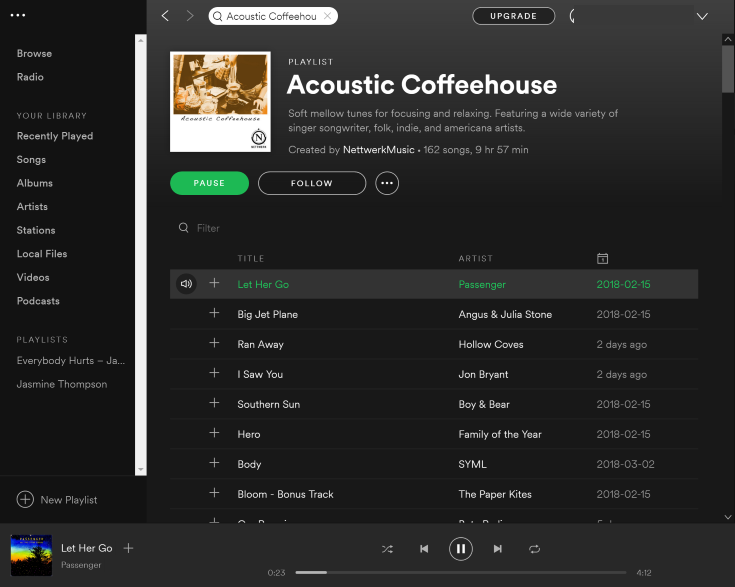
2. Concentración Acústica
Esta lista de reproducción de Spotify es perfecta para concentrarse en su estudio. Ponte los auriculares y disfruta de esta música de Spotify sin letra de Tommy Emmanuel, Phil Keagy, Michael Hedges, Antoine Dufour y más guitarristas.
3. Microterapia
Si no te gustan las pistas instrumentales, prueba los sonidos ambientales. No solo hay olas rompiendo, pájaros cantando, sino también otras sustancias, pruébalo tú mismo.
4. Sonidos de la naturaleza
Aquí hay otras listas de reproducción de naturaleza ambiental para ti. Revisa diferentes tipos de sonidos del bosque y cascadas en esta mejor música para estudiar. Sin música, sin letra, solo dos horas de los sonidos relajantes del bosque.
5. Un telón de fondo suave
Un telón de fondo suave es la elección de los editores para el estudio concentrado. Logra un buen equilibrio entre demasiado ruidoso y demasiado hipnótico.
Parte 2. Descargue listas de reproducción de Spotify con el plan Premium de Spotify
Por supuesto, hay otros podcasts o listas de reproducción de Spotify perfectos para entretenerse, para el mal humor, para hacer ejercicio, para dormir, etc. Sin embargo, si no descargamos la lista de reproducción para reproducir sin conexión, las canciones se tartamudearán en algún lugar que tenga mala conexión a Internet. conexión. Sin conexión Wi-Fi o datos móviles, ni siquiera podemos transmitir una sola pista de sonidos. Estos son los pasos sobre cómo descargar listas de reproducción de Spotify con el plan Premium de Spotify:
Paso 1. Compra Spotify Premium Subscription
En el sitio oficial de música de Spotify, puede ver dos opciones allí: Spotify Free y Spotify Premium, que tienen diferentes límites. Elija un plan Spotify Premium y pague la suscripción presionando el botón verde "OBTENER PREMIUM".
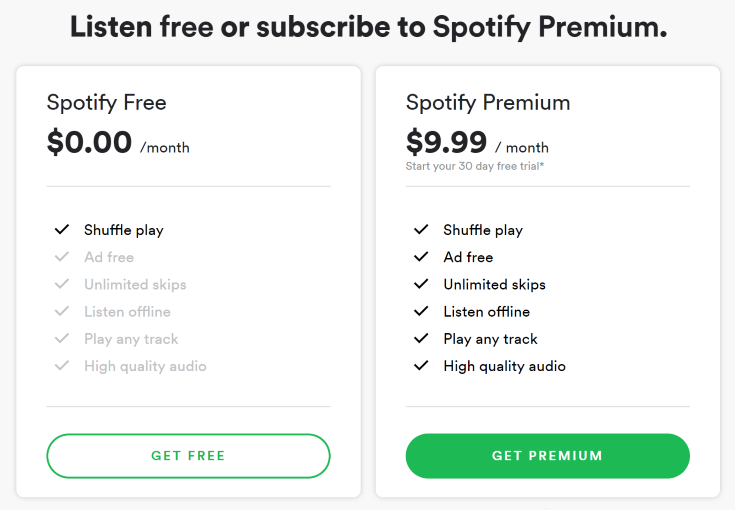
Nota: Si no está muy seguro de comprar la versión Premium, consulte esta publicación para ver la comparación entre Spotify Free vs. Spotify Premium. Si no quiere gastar $ 9.99 para descargar listas de reproducción de Spotify sin conexión, tiene otra opción. Descubriremos el misterio en la parte 3.
Paso 2. Crear una nueva lista de reproducción
Después de obtener su propia versión premium, puede iniciar sesión en su cuenta de Spotify y crear una nueva lista de reproducción para copiar sus canciones favoritas de la lista de reproducción: busque "..." > "Archivo" > "Nueva lista de reproducción" para agregar la nueva lista de reproducción a su Cuenta de Spotify.
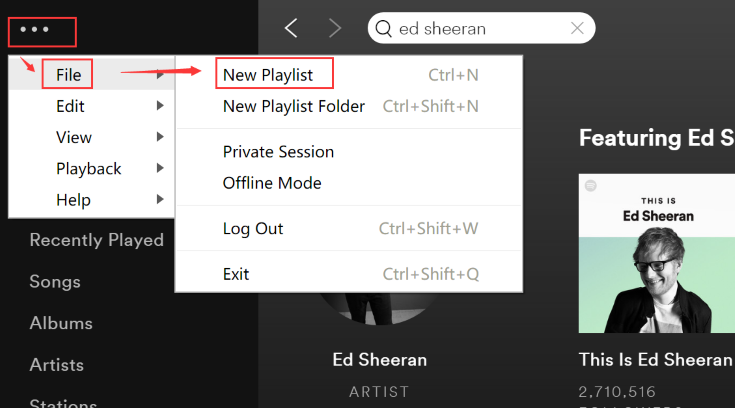
Paso 3. Descargar canciones en tu lista de reproducción
Encuentra la lista de reproducción que acabas de crear y activa la opción "Descargar".
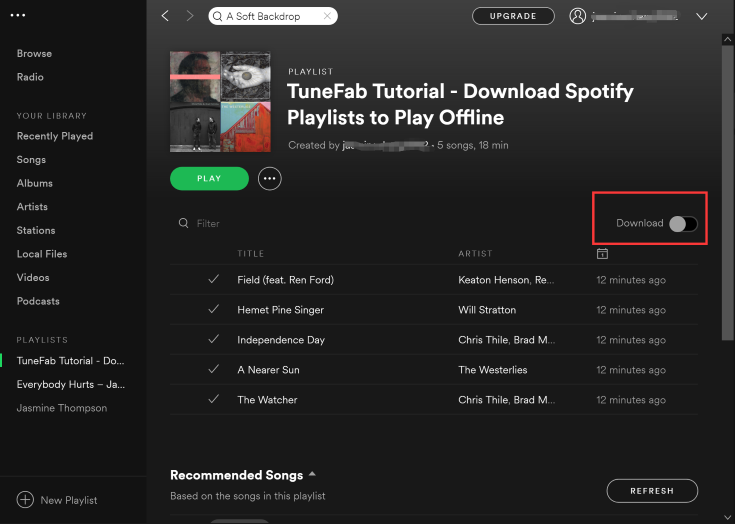
Paso 4. Activa el modo sin conexión para verificar
Después de descargar las canciones, puede ir a "..." > "Archivo" > "Modo sin conexión" para simular condiciones sin conexión a Internet.
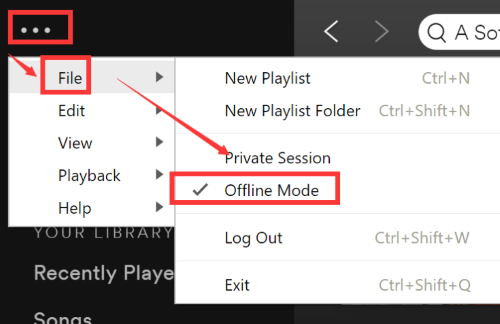
Nota: Ahora puede intentar transmitir la lista de reproducción de Spotify para estudiar en su computadora. Los pasos para reproducir música de Spotify sin conexión en iPhone son similares, también puede verificarlo en sus dispositivos iOS. Las canciones que no se descargan se volverán de color blanco más claro y se volverán accesibles. Si las canciones se ven así, debe desactivar el "Modo sin conexión" y volver a descargar las canciones.
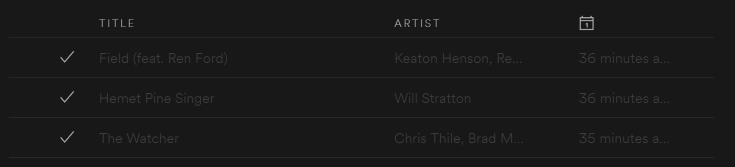
Parte 3. Cómo jugar Spotify Music Offline sin Spotify Premium
Como mencionamos anteriormente, existe otra solución para reproducir listas de reproducción de Spotify sin conexión si no está dispuesto a pagar la suscripción a Spotify Premium con la ayuda de TuneFab Spotify Music Converter.
TuneFab Spotify Music Converter es un excelente software de descarga de música de Spotify, así como un convertidor de música. Sirve perfectamente a los entusiastas de Spotify con sus increíbles funciones:
1. Descarga libremente música de Spotify sin plan Premium
2. Convierta la música de Spotify del formato OGG al formato MP3 para disfrutar mejor las canciones
3. Cambie las tasas de bits y las frecuencias de muestreo para una mejor calidad de sonido
4. Guarde etiquetas ID3 automáticamente
Descargue TuneFab Spotify Music Converter haciendo clic en el botón de arriba y simplemente siga mi ritmo.
Paso 1. Lanzamiento de Spotify Music Converter en PC
Finalice el proceso de descarga e instale TuneFab Spotify Music Converter en su PC.

Paso 2. Añadir la lista de reproducción de Spotify para la conversión
Arrastre y suelte la lista de reproducción de Spotify en la interfaz y presione "Agregar".

Paso 3. Elija MP3 como formato de salida
Elija MP3 como formato de salida que desee, un formato de música que sea más compatible en diferentes plataformas y reproductores. Vaya a "Opciones" > "Avanzado" > "MP3".

Paso 4. Comience a convertir listas de reproducción de Spotify
Elija "Convertir" y espere varios segundos.

Con estos 4 sencillos pasos, su lista de reproducción de Spotify ahora está lista para la transmisión sin conexión. Puede copiar los mismos pasos en su teléfono Android, iPhone, computadora y Mac para poder transmitir la lista de reproducción de Spotify para estudiar concentrado en cualquier lugar sin conexión a Internet. Por supuesto, hay otro escenario de uso extraordinario para usar TuneFab Spotify Music Converter como hacer una copia de seguridad de la música de Spotify en un disco duro externo, reproducir canciones de Spotify en Amazon Fire TV, etc.












